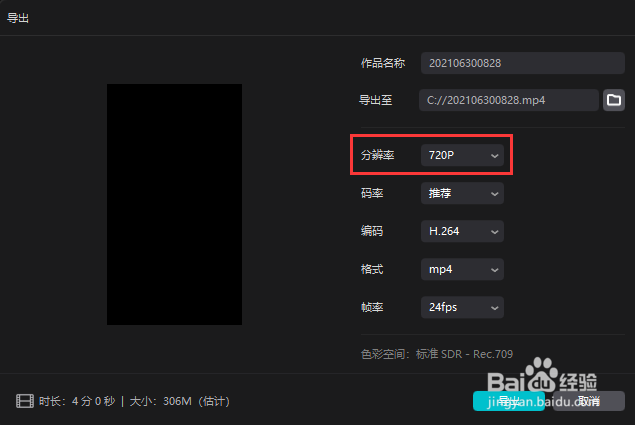1、启动剪映并创建一个新的草稿项目,从媒体面板中找一段视频拖放到时间轴中,如图所示。
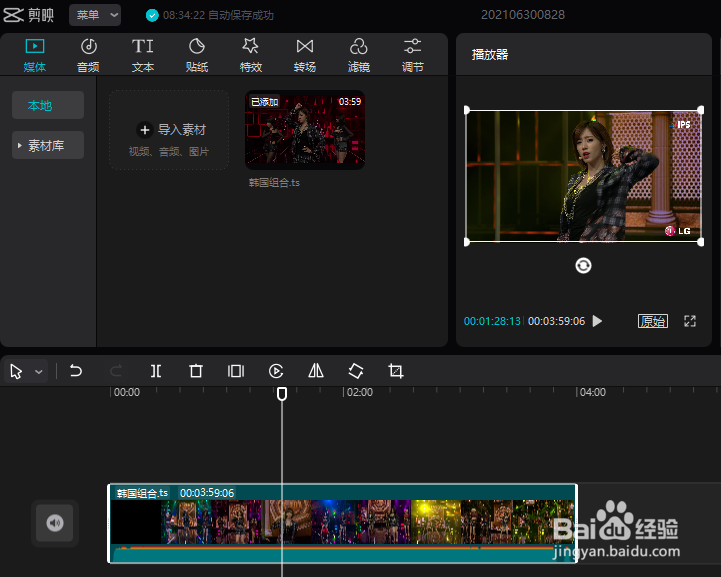
2、在播放器窗口单击右下角“原始”字样即可看到输出视频画面的宽高比,如图所示。
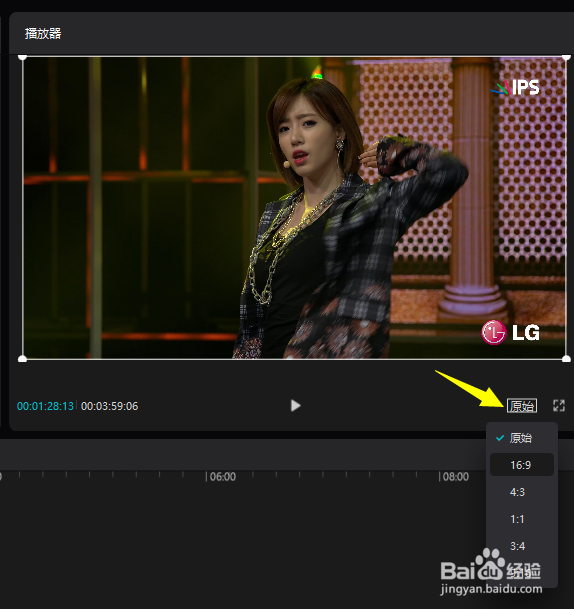
3、例如,我们要将视频放在抖音平台播放,可以选择9:16的比例,此时播放器面板的画面就变成了如图所示的画面。
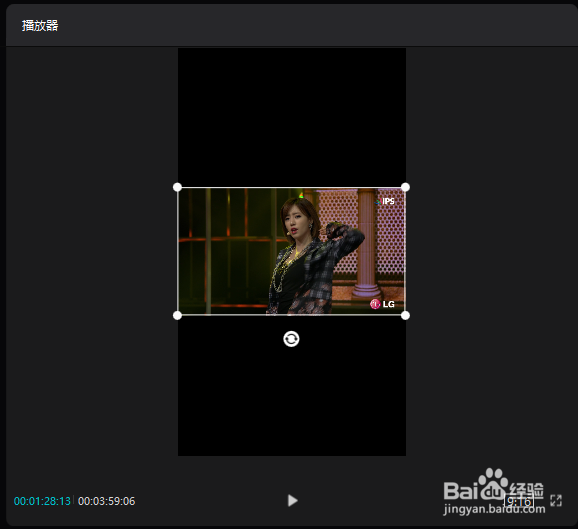
4、此时我们可以缩放画面大小,并且从右侧选择背景填充的方式。如图所示。
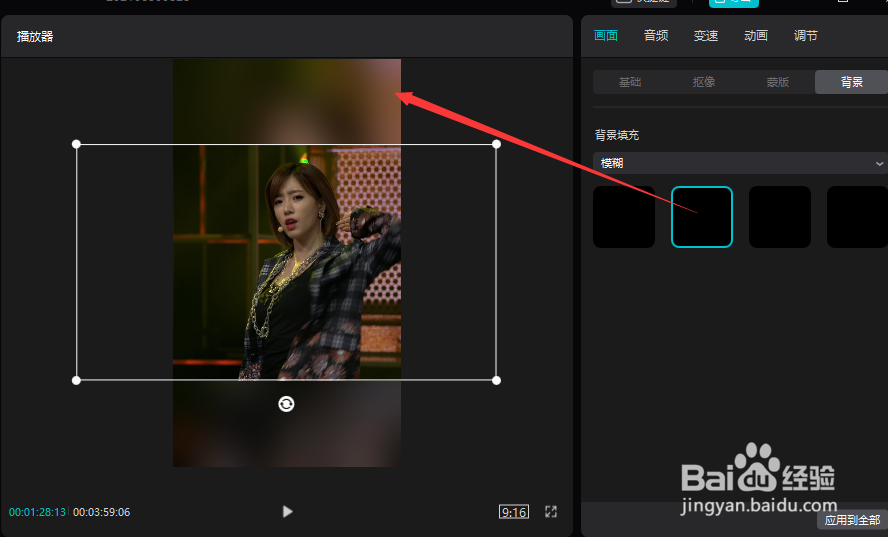
5、导出时选择720P就可以了,这样输出的画面分辨率就是720X1280像素,也就是9:16的比例了,如图所示。
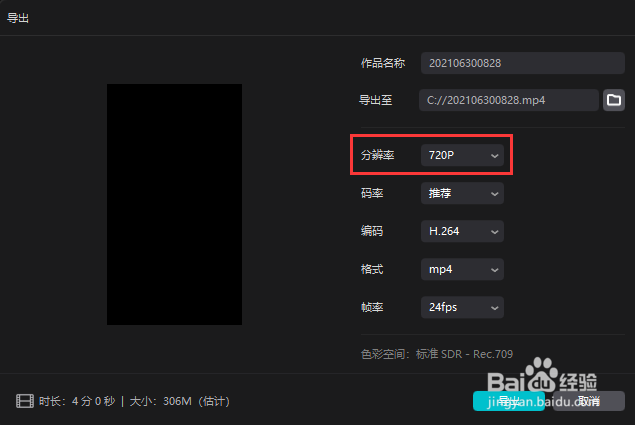
1、启动剪映并创建一个新的草稿项目,从媒体面板中找一段视频拖放到时间轴中,如图所示。
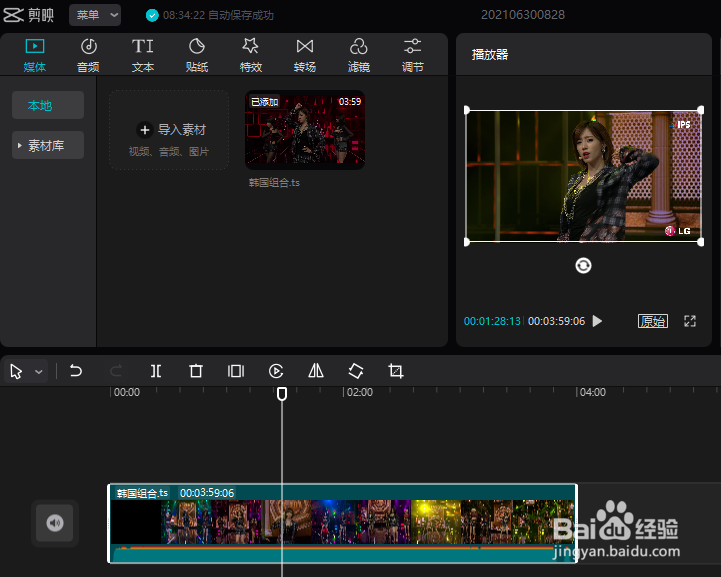
2、在播放器窗口单击右下角“原始”字样即可看到输出视频画面的宽高比,如图所示。
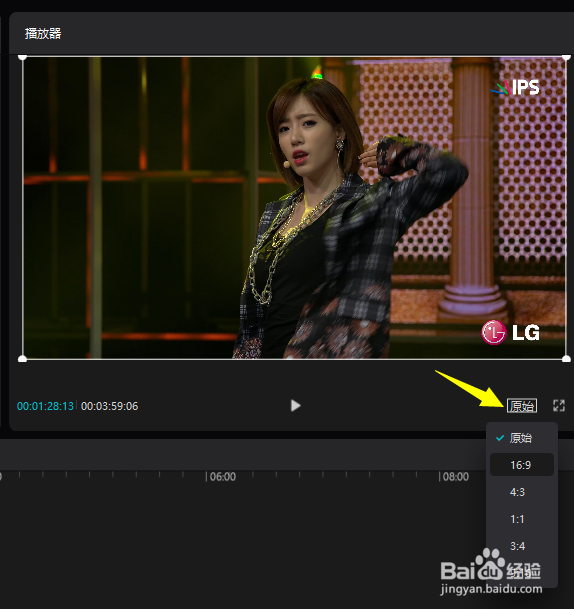
3、例如,我们要将视频放在抖音平台播放,可以选择9:16的比例,此时播放器面板的画面就变成了如图所示的画面。
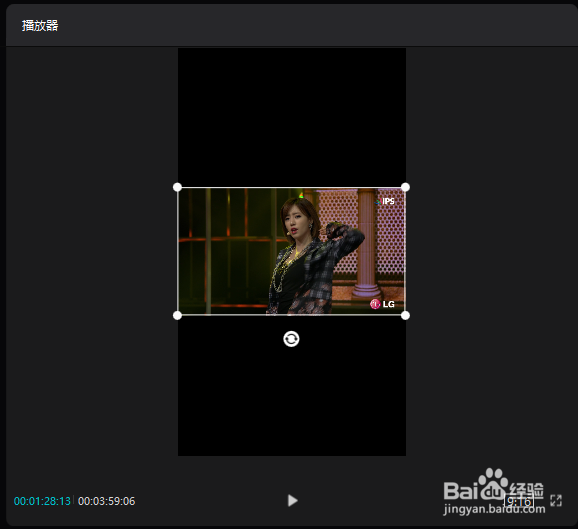
4、此时我们可以缩放画面大小,并且从右侧选择背景填充的方式。如图所示。
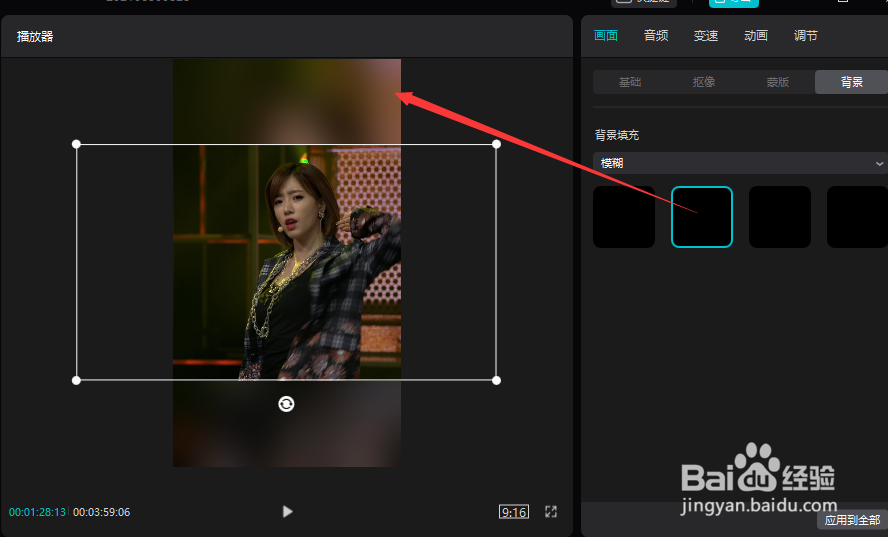
5、导出时选择720P就可以了,这样输出的画面分辨率就是720X1280像素,也就是9:16的比例了,如图所示。